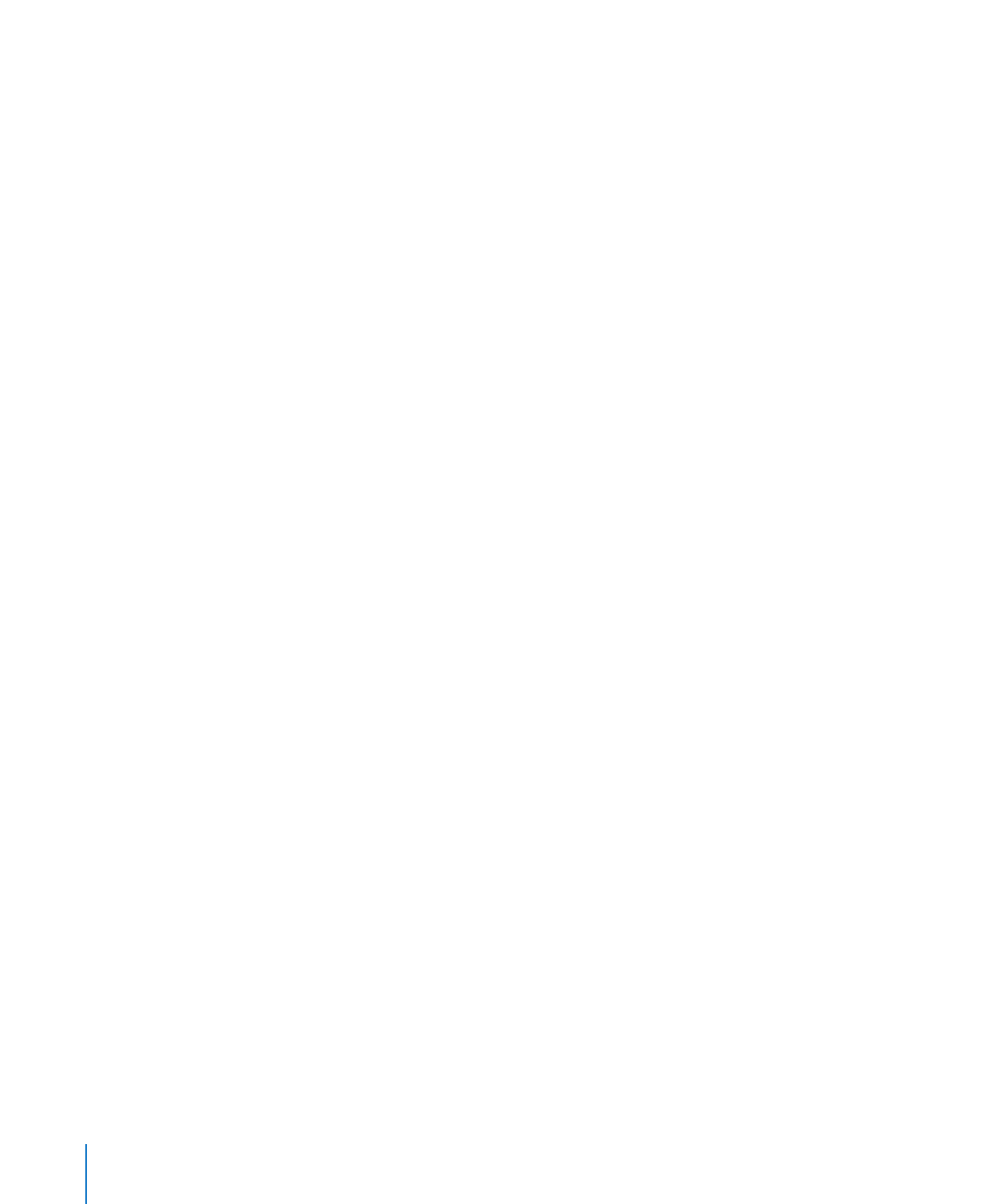
表に列を追加する
列を追加するには、以下の操作を行います:
選択したセルの後に列を追加するには、
Option
+→キーを押します。
m
選択したセルの前に列を追加するには、
Option
+←キーを押します。
1
列だけ追加するには、列の参照タブ上にポインタを置いてそのメニュー矢印を表示させます。矢印を
m
クリックし、ポップアップメニューから「列を前に追加」または「列を後ろに追加」を選択します。列
を選択して、「表」メニューからこれらのコマンドを選択することもできます。
複数の列を追加する場合は、追加する列と同数の列を選択します(
3
列を追加する場合は
3
列を選択
m
します)。特定の列の後ろに列を追加する場合は、選択範囲の一番右の列が、追加する新しい列の直
前の列になるようにしてください。特定の列の前に列を追加する場合は、選択範囲の一番左の列が、
追加する新しい列の直後の列になるようにしてください。その後、上記のいずれかのコマンドを選択し
ます。
「表」インスペクタの「表オプション」の下にある「
Return
キーで次のセルに移動」が選択されてい
m
る場合は、
Tab
キーを押して右端に列を追加することができます。
最後のセルが選択されたら、
Tab
キーを
1
回押します。セル値を追加または変更したばかりでセルが
まだ編集状態の場合は、
Tab
キーを
2
回押します。
表の右側に
1
つまたは複数の列を追加するには、セルが選択されているときに右上に表示される列ハ
m
ンドルが使えます。
表の右側に
1
つの列を追加するには、列ハンドルを
1
回クリックします。
表の右側に複数の列を追加するには、列ハンドルまたは列と行ハンドル(右下に表示されます)を右
にドラッグします。
行と列を同時に追加するには、行と列ハンドルを斜めにドラッグします。
一連のセルを
2
つの列に等分割することも可能です。手順については、
m
83
ページの「表のセルを分
割する」を参照してください。
58
第
3
章
表を使う
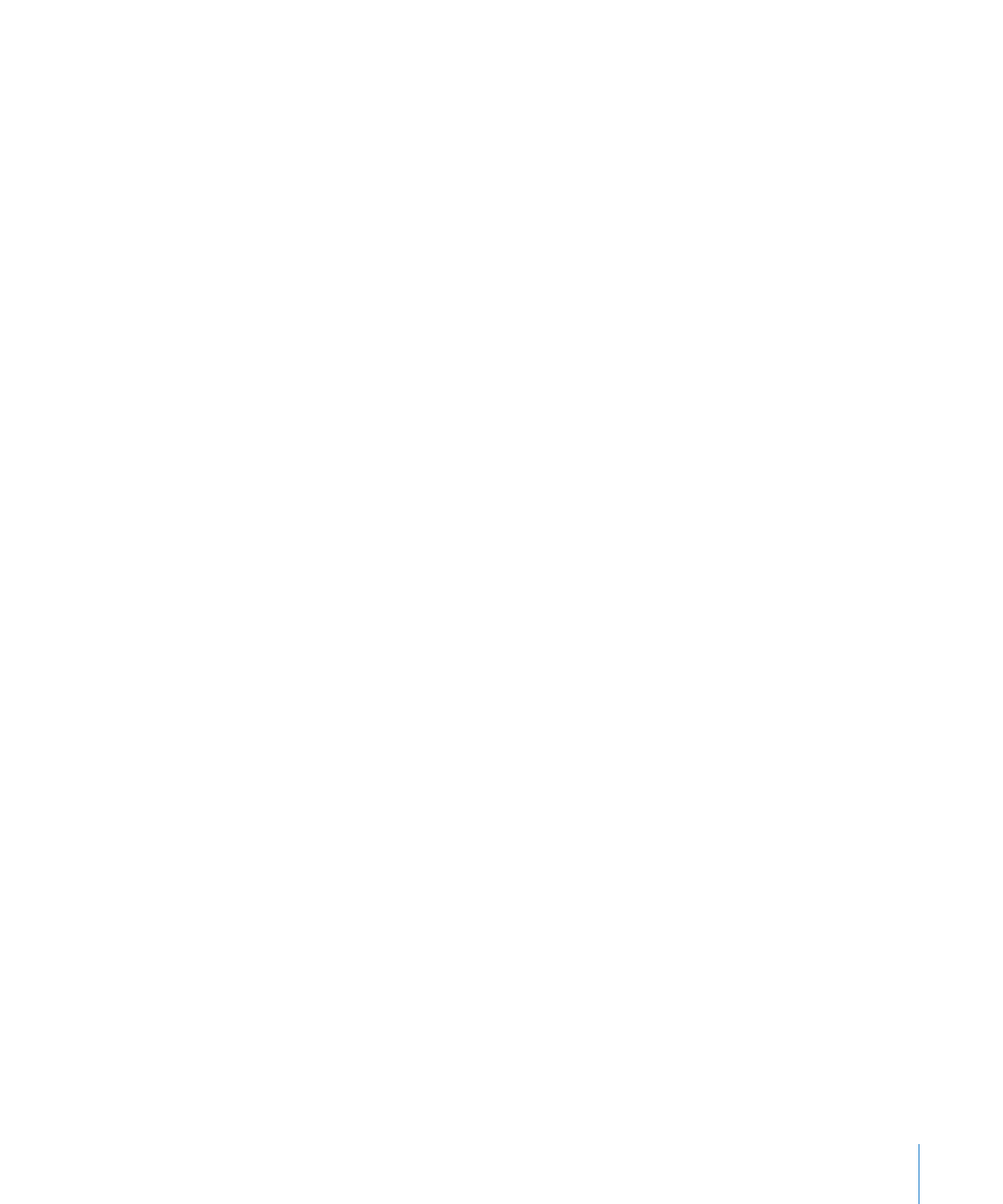
第
3
章
表を使う
59